Wenn Sie über eine gültige Verbindung zu einem LDAP-Server verfügen oder ermöglicht haben, dass Ihre VMware Cloud Director-Organisation einen SAML-Identitätsanbieter verwendet, können Sie eine LDAP- oder SAML-Gruppe importieren. Eine importierte Gruppe kann auch bearbeitet oder gelöscht werden.
Importieren einer Gruppe mithilfe des VMware Cloud Director Tenant Portal
Um eine Gruppe von VMware Cloud Director-Benutzern hinzuzufügen, können Sie eine LDAP-, SAML- oder OIDC-Gruppe importieren.
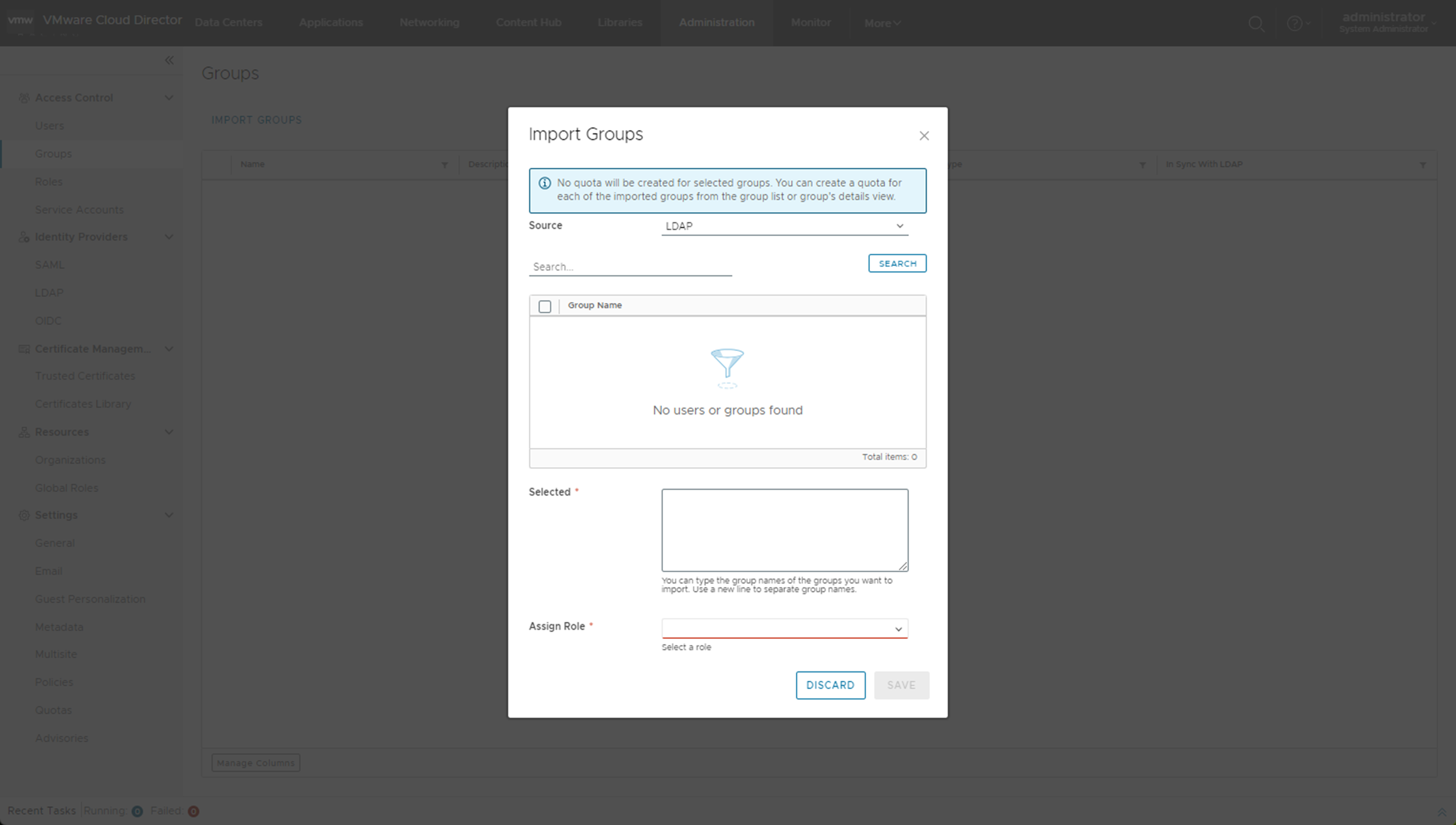
Voraussetzungen
-
Stellen Sie sicher, dass Sie als Organisationsadministrator oder mit einer Rolle mit entsprechenden Rechten angemeldet sind.
- Vergewissern Sie sich, dass Sie über eine gültige Verbindung zu einem LDAP-Server verfügen oder dass Sie Ihre Organisation so eingerichtet haben, dass sie einen SAML-Identitätsanbieter verwenden kann.
- Wenn Sie OIDC verwenden möchten, Konfigurieren Ihres Systems für die Verwendung eines OpenID Connect-Identitätsanbieters mithilfe des VMware Cloud Director Tenant Portal.
Prozedur
Nächste Maßnahme
Löschen einer Gruppe mithilfe des VMware Cloud Director Tenant Portal
Sie können eine Gruppe aus der VMware Cloud Director-Organisation entfernen, indem Sie die entsprechende LDAP-Gruppe löschen.
Wenn Sie eine LDAP-Gruppe löschen, werden Benutzer, deren VMware Cloud Director-Konto ausschließlich auf der Grundlage ihrer Mitgliedschaft in dieser Gruppe beruht, isoliert und können sich nicht mehr anmelden.
Voraussetzungen
Stellen Sie sicher, dass Sie als Organisationsadministrator oder mit einer Rolle mit entsprechenden Rechten angemeldet sind.
Prozedur
Bearbeiten einer Gruppe mithilfe des VMware Cloud Director Tenant Portal
Sie können eine Gruppe über das VMware Cloud Director Tenant Portal bearbeiten.
Voraussetzungen
Stellen Sie sicher, dass Sie als Organisationsadministrator oder mit einer Rolle mit entsprechenden Rechten angemeldet sind.
Prozedur
Verwalten der Ressourcenkontingente einer Gruppe mithilfe des VMware Cloud Director Tenant Portal
Indem Sie das Kontingent für eine VMware Cloud Director-Gruppe direkt festlegen, können Sie den Grenzwert des gesamten Ressourcenverbrauchs für jeden Benutzer in der Gruppe verwalten. Sie können die Kontingente der Gruppe für VMs, Tanzu Kubernetes-Cluster, CPU, Arbeitsspeicher oder Speicher hinzufügen, bearbeiten und entfernen. Die Kontingente der Gruppe werden auf jedes Mitglied der Gruppe angewendet.
Benutzer erben Kontingente der Gruppe, der sie angehören. Wenn ein Benutzer ein Ressourcenkontingent der zugehörigen Gruppe erbt und über ein explizites für diese Ressource definiertes Kontingent auf Benutzerebene verfügt, hat das Kontingent auf Benutzerebene Vorrang vor dem Kontingent auf Gruppenebene.
Informationen zum Importieren von Gruppen finden Sie unter Importieren einer Gruppe mithilfe des VMware Cloud Director Tenant Portal.